Dalam artikel sebelumnya "Berkongsi kemahiran Word praktikal: Cara menggunakan fungsi gabungan mel untuk menghasilkan slip gaji secara kelompok", kami belajar cara menggunakan fungsi gabungan mel untuk menghasilkan slip gaji secara berkumpulan. Hari ini kita akan bercakap tentang kemahiran carian Word dan memperkenalkan cara mencari kandungan tertentu dengan cepat.

Kami menggunakan Word hampir setiap hari untuk kerja pejabat Kadangkala, jika kami perlu mencari atau menukar beberapa teks atau tajuk, ia akan menyusahkan kami ke hadapan dalam dokumen. Jika terdapat beberapa 10. Terdapat beratus-ratus halaman kandungan Jika anda ingin mencari sesuatu di dalamnya, anda perlu muntah.

Sebenarnya, Word memberikan kita fungsi untuk mencari kandungan tertentu dalam dokumen. Saya rasa ramai kawan sepatutnya meneka. Ya, anda boleh mencari dengan cepat perkara yang anda inginkan melalui fungsi "Cari" dan anak tetingkap tugas "Navigasi".

Yang berikut akan memperkenalkan anda kepada penggunaan asas carian menggunakan fungsi "Cari" dan anak tetingkap tugas "Navigasi".
1 Gunakan fungsi "Cari" untuk mencari dengan pantas
Apabila bekerja, jika anda perlu mencari sesuatu, gunakan "Cari" Bangun dan anda akan mendapat hasil dua kali ganda dengan separuh usaha!
(1) Buka dokumen, klik butang "Ganti" dalam kumpulan pilihan [Mula]-[Edit] untuk membuka kotak dialog "Cari dan Ganti".
(2) Beralih ke tab "Cari", masukkan kandungan yang perlu anda cari dalam kotak teks "Cari kandungan", seperti "Lu Xun", kemudian klik "Cari dalam item berikut" butang, dan dalam pop timbul Hanya pilih "Dokumen Utama" daripada menu.
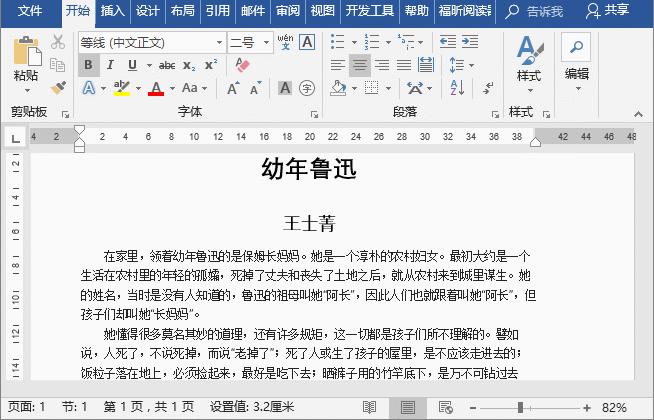
Petua: Tekan kombinasi kekunci [Ctrl H] untuk turut membuka kotak dialog "Cari dan Ganti".
Seorang kawan bertanya, bagaimana hendak menjadikan Word highlight? Apabila mencari kandungan, klik butang "Sorotan Membaca" dan pilih perintah "Serlahkan Semua" dalam menu lungsur timbul untuk menyerlahkan teks carian.

Bagaimana untuk mengalih keluar serlahan dalam Word? Jika anda ingin membatalkan kesan penyerlahan teks carian, anda boleh mengklik butang "Membaca Sorotan" dan pilih arahan "Kosongkan Sorotan" dalam menu lungsur turun.
2 Gunakan anak tetingkap tugas "Navigasi" untuk mencari dengan cepat
Gunakan anak tetingkap tugas "Navigasi" untuk mencari teks yang ditentukan dengan cepat, Kandungan khusus seperti tajuk dan halaman.
(1) Klik kumpulan [Paparan]-[Paparan], tandai kotak pilihan "Navigasi Anak Tetingkap" dan anak tetingkap tugas "Navigasi" akan dibuka di sebelah kiri antara muka.
(2) Masukkan "Lu Xun" dalam kotak teks "Cari Dokumen" Pada masa ini, dokumen akan melompat ke kandungan teks yang perlu anda cari, dan akan diserlahkan dengan warna kuning mengisi teduhan.
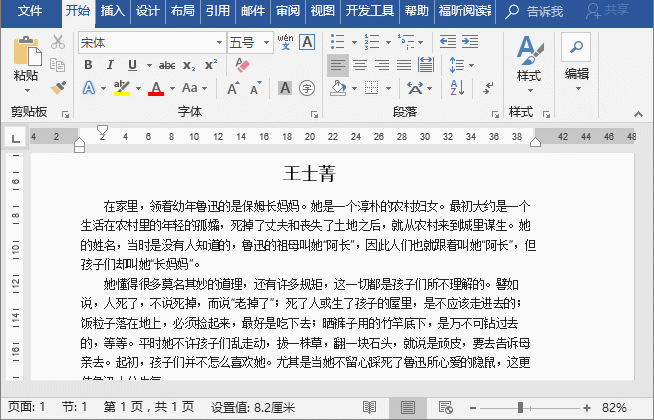
Petua: Tekan kombinasi kekunci [Ctrl F] untuk membuka anak tetingkap tugas "Navigasi" dengan cepat.
Artikel hari ini tidak melibatkan sebarang teknik lanjutan, tetapi saya harap ia akan membantu semua orang membangunkan tabiat operasi yang lebih cekap.
Tutorial yang disyorkan: "Tutorial Perkataan"
Atas ialah kandungan terperinci Perkongsian Petua Perkataan Praktikal: Dua Cara Cari Kandungan Dengan Pantas. Untuk maklumat lanjut, sila ikut artikel berkaitan lain di laman web China PHP!
 Bagaimana untuk menukar warna latar belakang perkataan kepada putih
Bagaimana untuk menukar warna latar belakang perkataan kepada putih
 Bagaimana untuk memadam halaman kosong terakhir dalam word
Bagaimana untuk memadam halaman kosong terakhir dalam word
 Mengapa saya tidak boleh memadamkan halaman kosong terakhir dalam perkataan?
Mengapa saya tidak boleh memadamkan halaman kosong terakhir dalam perkataan?
 Word halaman tunggal menukar orientasi kertas
Word halaman tunggal menukar orientasi kertas
 perkataan kepada ppt
perkataan kepada ppt
 Nombor halaman perkataan bermula dari halaman ketiga sebagai 1 tutorial
Nombor halaman perkataan bermula dari halaman ketiga sebagai 1 tutorial
 Tutorial menggabungkan beberapa perkataan menjadi satu perkataan
Tutorial menggabungkan beberapa perkataan menjadi satu perkataan
 jadual sisipan perkataan
jadual sisipan perkataan